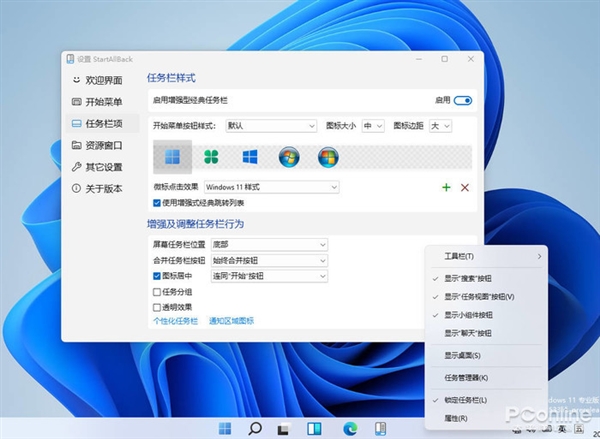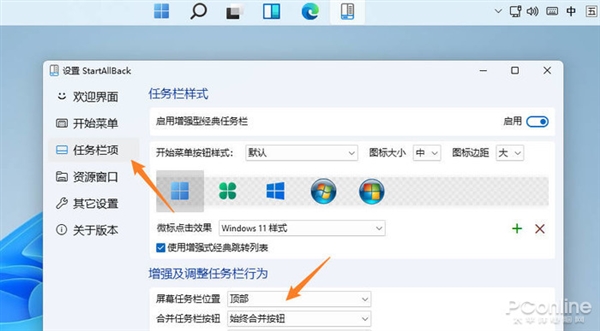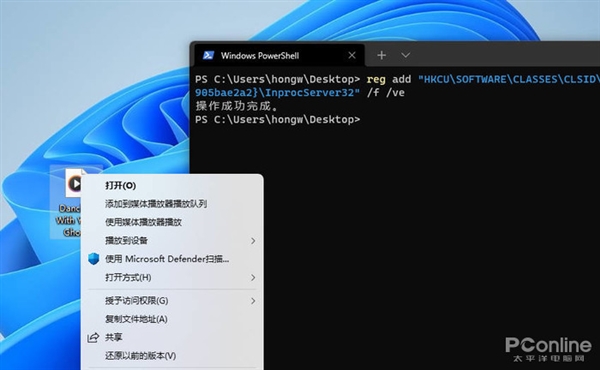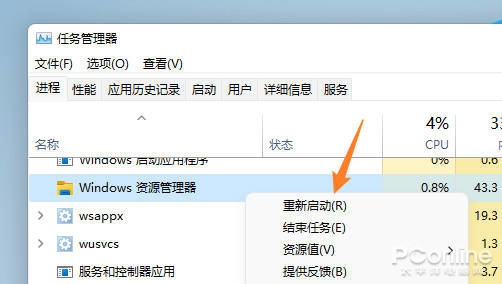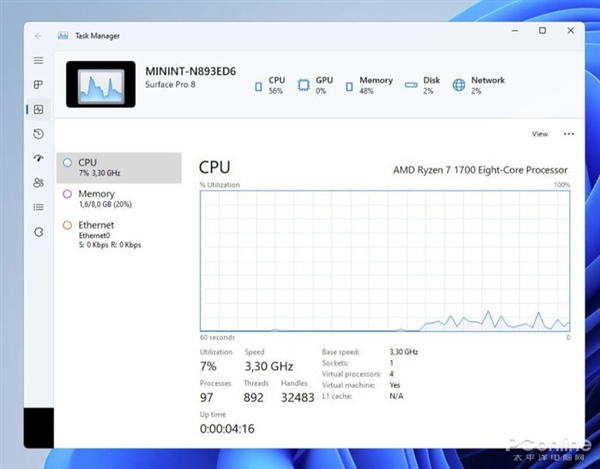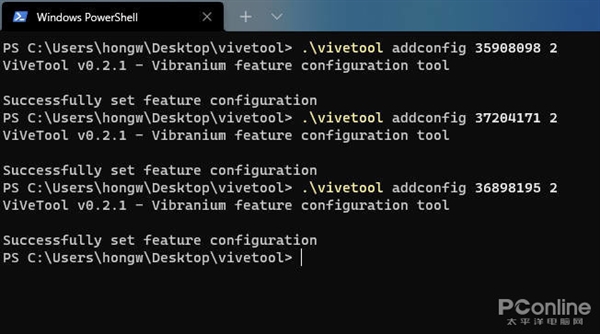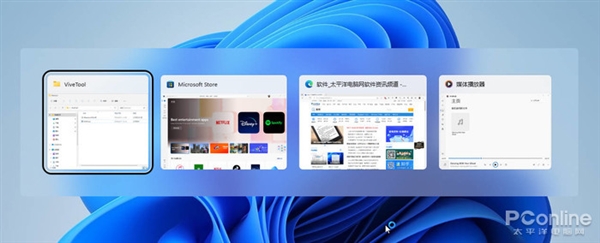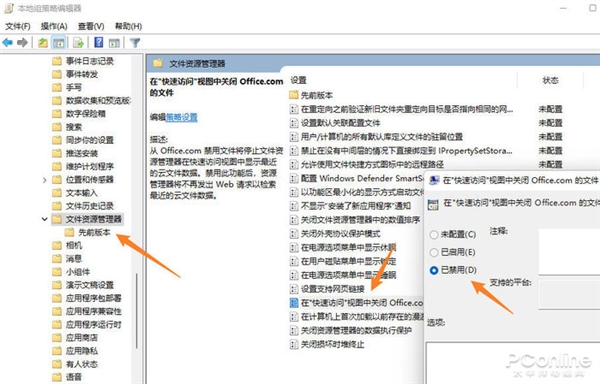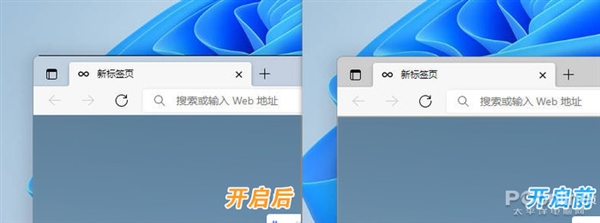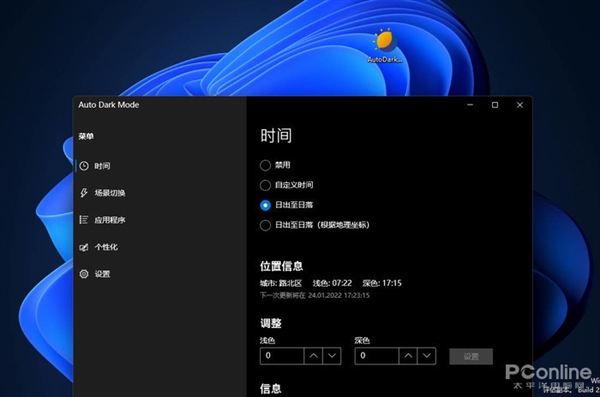Win11始终不够好用 教你几招让Win11变得更顺手
Win11在很多地方都做了调整,但由于涉及到诸多旧有习惯,再加上前期Bug的缘故,初上手时让人很不适应。
好在微软的号召力不俗,各种“改装”小工具也是层出不穷。虽然不能解决掉Win11的所有问题,但至少可以让你的Win11用起更顺手!
1、让任务栏显示“右键菜单”
不支持右键,是Win11任务栏中一个最大的“Bug”,日常使用超级不便。
StartAllBack是一款第三方工具,通过点击“任务栏项→启用增强型经典任务栏”,可以快速恢复任务栏的右键菜单功能。
此外它还提供了图标大小、间距调节、任务栏透明等小功能,实用的同时美观度也不错。
2、任务栏置顶
很多小伙伴都喜欢将任务栏放置到屏幕顶端或侧面,但……Win11并不支持。
想要解决这个问题,依旧还是利用前面提到的那款StartAllBack,点击“任务栏项→启用增强型经典任务栏”,修改“屏幕任务栏位置”到喜欢的位置,就可以了。
3、还原经典右键菜单
除了任务栏以外,右键菜单也是Win11中越改越难用的设计之一。想要还原经典的右键菜单模样,除了使用工具软件外,你也可以通过在Windows终端中输入几行代码快速实现。
首先,在桌面空白部位右击鼠标,选择“在Windows终端中打开”;
然后,将下列代码复制进去:
reg add "HKCUSOFTWARECLASSESCLSID{86ca1aa0-34aa-4e8b-a509-50c905bae2a2}InprocServer32" /f /ve
回车确定后,再次打开任务管理器,右击“Windows资源管理器”并选择“重新启动”即可;
4、Win11版任务管理器
任务管理器是Windows中为数不多的N年未更新的系统组件之一,现在借助一款名叫ViveTool的小工具,你可以提前体验一下最新版的Win11任务管理器。
首先,将Win11升级至Dev频道Build 22538,并下载好最新版ViveTool 0.2.1;
然后,打开ViveTool文件夹,在窗口空白部位右键选择“在Windows终端中打开”;
接下来,顺序输入以下命令:
.vivetool addconfig 35908098 2
.vivetool addconfig 37204171 2
.vivetool addconfig 36898195 2
重新启动电脑后,任务管理器就会升级到全新版本。
注:新版Win11任务管理器尚处于预览阶段,很多功能并未适配。目前已有网友发现该版本存在稳定性问题,在官方未提供处理结果前,暂时只能进行回滚处理,请大家谨慎开启。
5、新版Alt+Tab
除了新版任务管理器外,Win11也带来了全新的Alt+TAB外观。
与初版的全屏式设计不同,新版Alt+Tab还原了Win10的窗口化设计,同时又融合上最新的“云母Mica”特效,看起来“果”味十足!
首先,将Win11升级至Dev频道Build 22526以上,同时下载好最新版ViveTool 0.2.1;
然后,打开ViveTool文件夹,在窗口空白部位右键选择“在Windows终端中打开”;
接下来,输入命令:
.vivetool addconfig 36226836 2
重新启动电脑后,Alt+Tab便成功美颜了!
6、开始菜单不再卡
无论是资源管理器还是开始菜单,Win11给人的感觉总是有那么一点点卡顿。
很多人认为这是由于Win11的底层代码优化不佳所致,其实真正导致Win11卡顿的是因为它在打开这些位置时,会自动检索一遍Office.com里的内容。
而这种联网式操作原本就会导致反应速度减慢,更何况国内访问Office.com一直都不是很通畅。
要想解决这个问题,我们可以通过调整组策略加以搞定。
具体方法是:点击开始菜单,输入“gpedit.msc”打开组策略编辑器。然后依次定位到“计算机配置→Windows设备→管理模板→Windows组件→文件资源管理器”。
双击右侧“在‘快速访问’视图中关闭Office.com的文件”,将默认的“未配置”修改为“已禁用”。重新启动电脑后,你会发现资源管理器和开始菜单在打开操作上,将比以前更流畅。
7、为Edge浏览器添加云母效果
由于种种原因,Win11版Edge浏览器并没有加入全新的“云母Mica”特效,其实只要我们在地址栏中输入“edge://flags”,搜索“mica”。
然后将第二项“Enable Windows 11 Mica effect in title bars”设置为“Enabled”。重新启动浏览器后,漂亮的云母特效便出现了。
8、自动切换日/夜模式
Win11的黑暗模式要比Win10好很多,但现实的问题是,它只能由用户手动切换,实际使用中并不方便。
Auto Dark Mode是一款自动切换Windows模式的小工具,启动后首先将“时间”调整为“日出至日落”,然后点击“个性化→选择壁纸”,分别为浅色与深色主题设置不同色彩的壁纸。
点击确定后,即可实现Win11的自动切换日/夜效果。同时这款小工具还提供了玩游戏与未充电模式下的自动切换开关,感兴趣的小伙伴不妨试一试。
写在最后
Win11已经发布很长时间,但由于各种各样的问题,大家对于它的兴趣似乎一直不大。
随着微软对Win11优化力度不断增加,未来Win11相信会变得越来越理想,但至少目前这些小工具还是我们的不二之选。
相关文章
- 微软 Win11 Canary 预览版 27938 发布!更新内容一览
- AMD 最新显卡驱动 25.9.1 版本发布!附下载地址
- Arc Pro B50/B60 首驱:英特尔 32.0.101.6979 - Q3.25 版上线
- 从24H2版本升级到25H2版本的方法
- 微软确认 Win11 25H2 无新增功能:聚焦稳定性优化
- 微软 Win11 24H2 推送 8 月可选更新补丁 KB5064081!
- 微软邀测 Win11 25H2 预览版:发布形式与功能更新引关注
- NVIDIA 发布 581.15 显卡驱动!更新内容一览
- Windows11哪个版本最好用-Windows11各个版本区别介绍
- 重装系统哪家最干净-最干净的系统重装工具推荐
系统下载排行榜71011xp
番茄花园 Win7 64位 快速稳定版
2【纯净之家】Windows7 64位 最新纯净版
3【纯净之家】Windows7 SP1 64位 全补丁旗舰版
4JUJUMAO Win7 64位 最新纯净版
5【纯净之家】Windows7 32位 最新纯净版
6【纯净之家】Win7 64位 Office2007 办公旗舰版
7【雨林木风】Windows7 64位 装机旗舰版
8【电脑公司】Windows7 64位 免费旗舰版
9【国庆献礼】JUJUMAO Win7 SP1 64位旗舰克隆纯净版
10【深度技术】Windows7 64位 官方旗舰版
【纯净之家】Windows10 22H2 64位 专业工作站版
2【纯净之家】Windows10 22H2 64位 游戏优化版
3【纯净之家】Windows10 企业版 LTSC 2021
4【纯净之家】Windows10企业版LTSC 2021 纯净版
5【深度技术】Windows10 64位 专业精简版
6联想Lenovo Windows10 22H2 64位专业版
7【纯净之家】Windows10 22H2 64位 专业精简版
8JUJUMAO Win8.1 Up3 X64 极速精简版v2019.11
9【雨林木风】Windows10 64位 专业精简版
10【纯净之家】Win10 64位 Office2007 专业办公版
【纯净之家】Windows11 23H2 64位 游戏优化版
2【纯净之家】Windows11 23H2 64位 专业工作站版
3【纯净之家】Windows11 23H2 64位 纯净专业版
4风林火山Windows11下载中文版
5【纯净之家】Windows11 23H2 64位 最新企业版
6【纯净之家】Windows11 23H2 64位 中文家庭版
7JUJUMAO Win11 24H2 64位 专业版镜像
8【纯净之家】Windows11 23H2 64位专业精简版
9【纯净之家】Windows11 23H2 64位 纯净家庭版
10【纯净之家】Windows11 23H2 64位 官方正式版
深度技术 GHOST XP SP3 电脑专用版 V2017.03
2深度技术 GGHOST XP SP3 电脑专用版 V2017.02
3Win7系统下载 PCOS技术Ghost WinXP SP3 2017 夏季装机版
4番茄花园 GHOST XP SP3 极速体验版 V2017.03
5萝卜家园 GHOST XP SP3 万能装机版 V2017.03
6雨林木风 GHOST XP SP3 官方旗舰版 V2017.03
7电脑公司 GHOST XP SP3 经典旗舰版 V2017.03
8雨林木风GHOST XP SP3完美纯净版【V201710】已激活
9萝卜家园 GHOST XP SP3 完美装机版 V2016.10
10雨林木风 GHOST XP SP3 精英装机版 V2017.04
热门教程
装机必备 更多+
重装工具